Poprawne ustawienie światła jest jednym z kluczowych komponentów w wizualizacji 3D. Szczególnie w Cinema 4D kluczowe jest stworzenie realistycznego i atrakcyjnego otoczenia. W tym samouczku pokażę ci, jak sensownie umieścić podłogę, skonfigurować podświetlenie i wybrać odpowiednie źródło światła, aby stworzyć cienie i ożywić swoją scenę.
Najważniejsze spostrzeżenia
- Podłoga i tło są niezbędne do wiarygodnego ustawienia światła.
- Użycie tagu renderowania jest kluczowe, aby dostosować jasność podłogi do tła.
- Spot celowy jest odpowiednim źródłem światła do tworzenia kontrastów i cieni.
Instrukcja krok po kroku
Aby prawidłowo przygotować swoją scenę, postępuj zgodnie z tymi krokami:
Pozycjonowanie i materiał podłogi
Najpierw chcesz upewnić się, że twój reflektor nie unosi się w powietrzu. Umieść reflektor bezpośrednio nad podłogą. Aby to zrobić, kliknij na podłogę i użyj narzędzia przesuwania, aby umieścić podłogę bezpośrednio pod reflektorem. Upewnij się, że nie ma szczelin między reflektorem a podłogą, ponieważ może to negatywnie wpłynąć na wynik renderowania.

Teraz nadszedł czas, aby nadać podłodze materiał. Kliknij dwukrotnie na materiał i dostosuj kolor. Ważne jest, aby podłoga była jaśniejsza niż tło, ale nie całkowicie biała, ponieważ może to prowadzić do prześwietlonych świateł. Ustaw wartość na około 90%, aby uzyskać zrównoważony efekt.
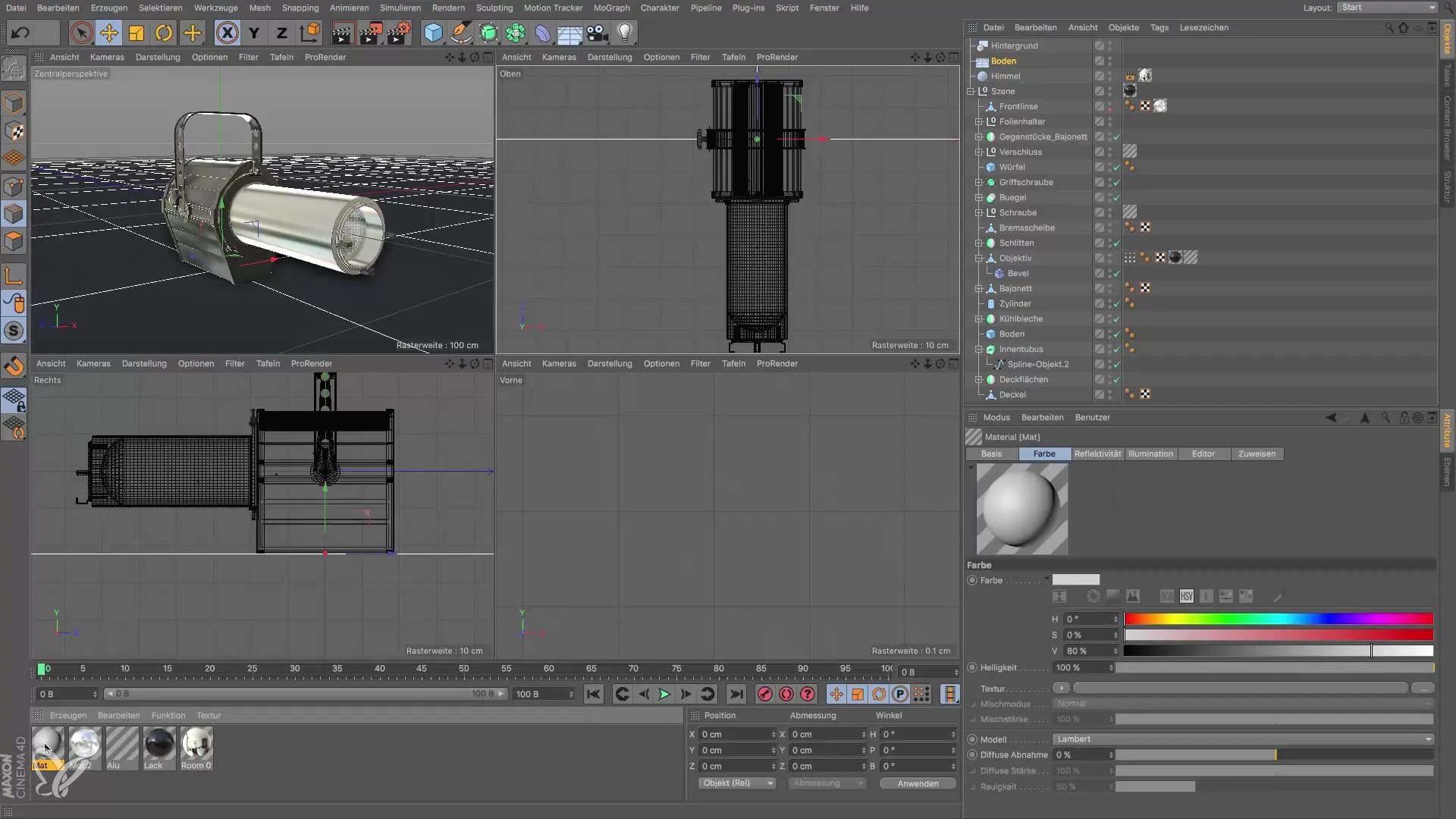
Po dostosowaniu koloru przesuń materiał na podłogę, trzymając wciśnięty klawisz Ctrl. Upewnij się, że zastosujesz materiał również do tła, aby obie strony wizualnie współgrały. Przetestuj swój wynik w małym oknie podglądu, aby uzyskać wstępną informację zwrotną na temat tej zmiany.
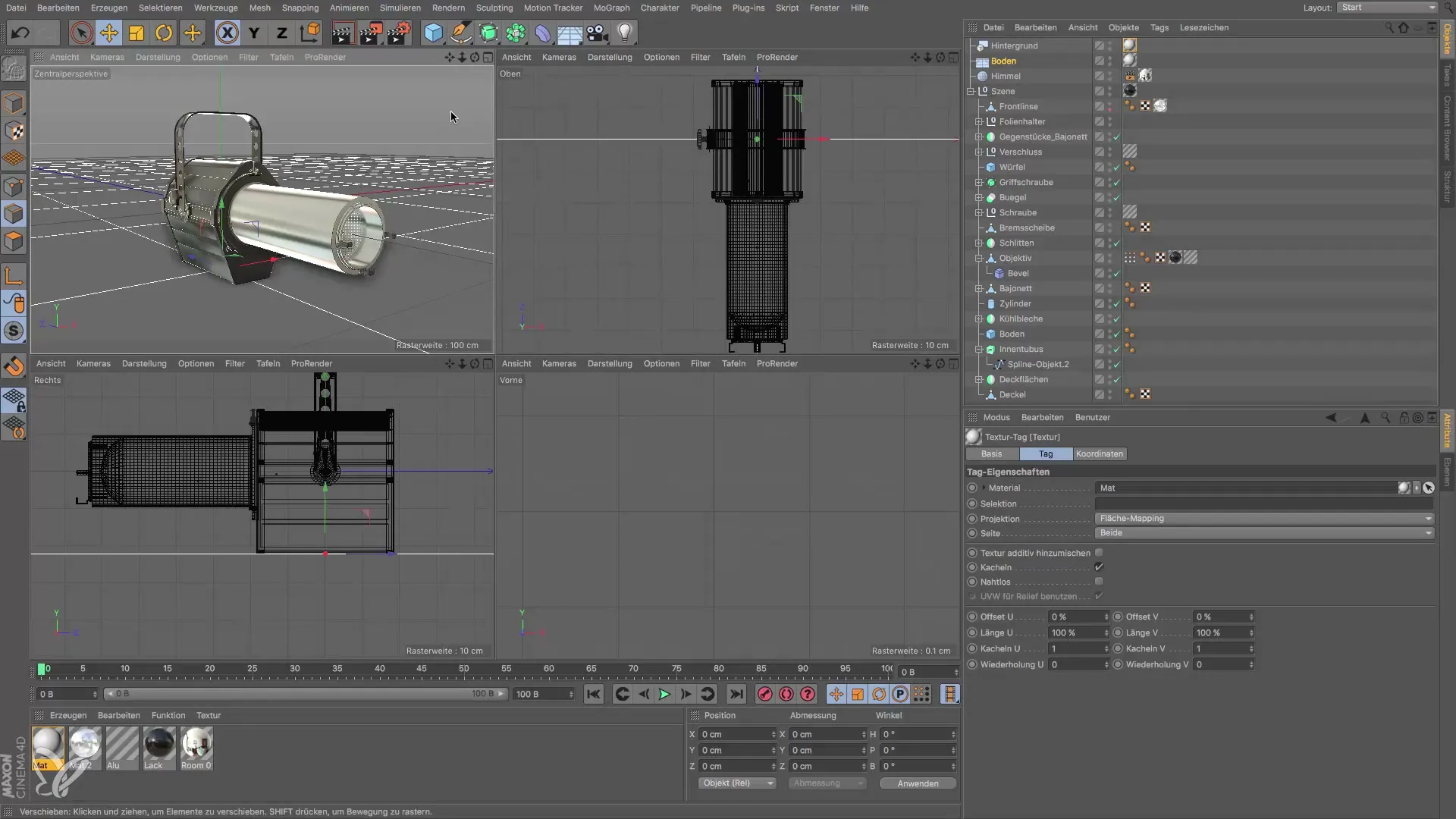
Dostosowanie podłogi i tła
Teraz zauważysz, że podłoga i tło mają różne poziomy jasności. Dzieje się tak, ponieważ intensywność podłogi zależy od kąta padającego światła, podczas gdy tło pozostaje statyczne. Aby upewnić się, że oba elementy wyglądają podobnie, musisz dodać tag renderowania do podłogi. To pomoże zdefiniować podłogę jako część kompozycji tła.
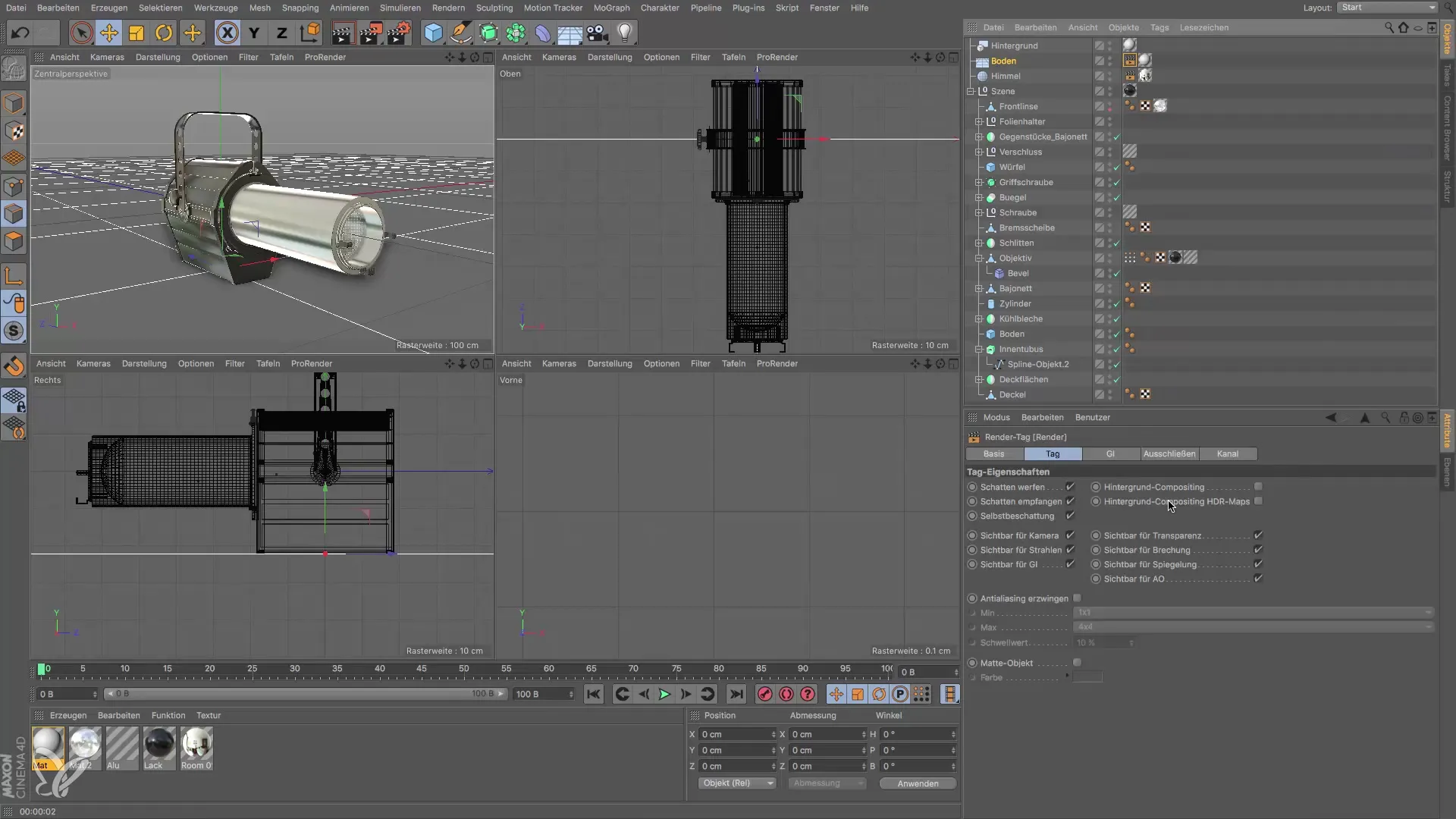
Ustaw dla tagu renderowania mapę HDR, aby uzyskać bardziej realistyczne warunki oświetleniowe. Po tym kroku podłoga i tło powinny mieć tę samą jasność, co da ci harmonijny efekt wizualny.
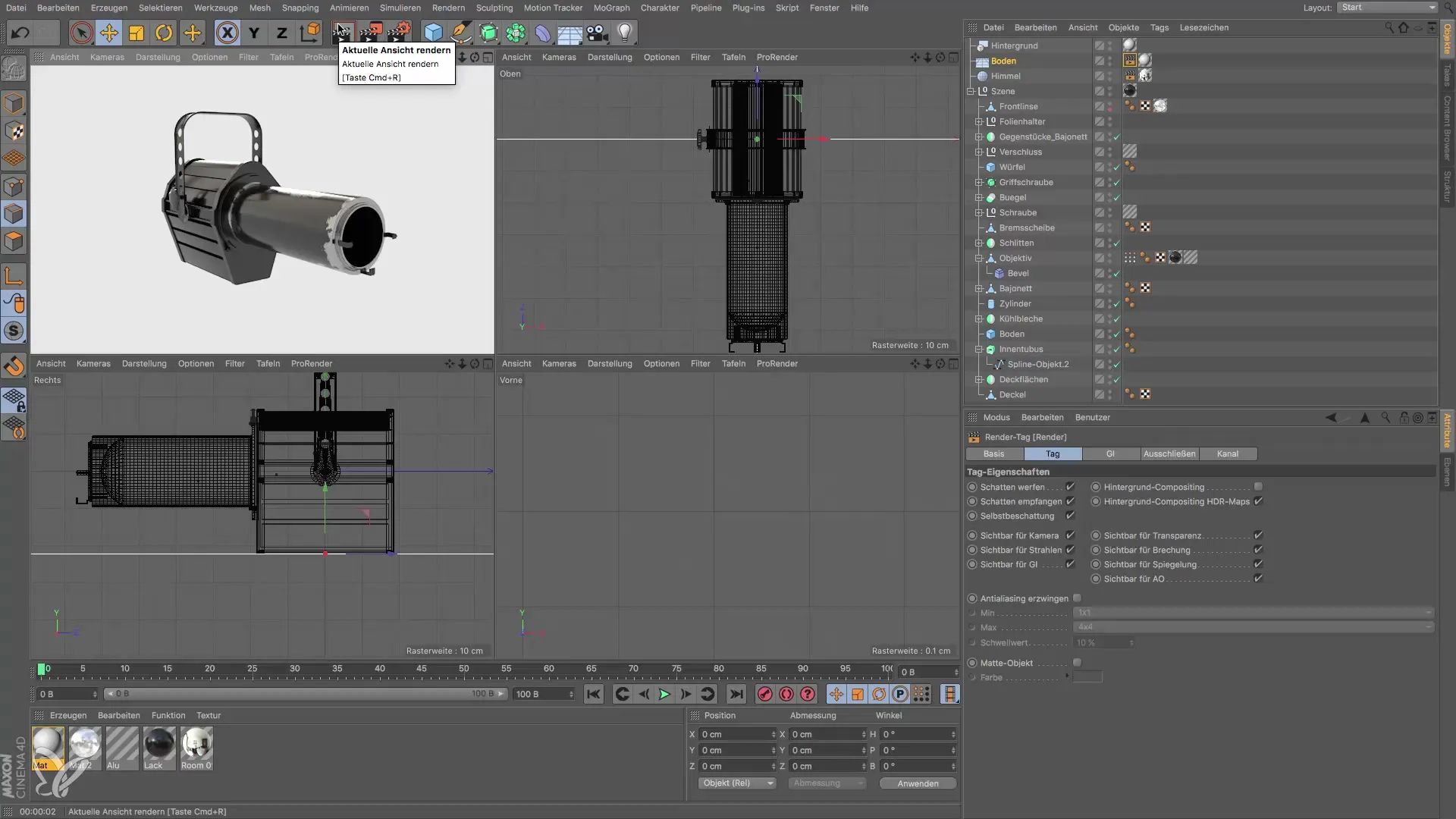
Optymalizacja oświetlenia
Kolejnym ważnym punktem jest oświetlenie twojego obiektu. Gdy twoje obiekt nie rzuca cieni, scena wygląda na płaską. Aby to naprawić, dodaj celowy spot. To źródło światła ma tę zaletę, że zawsze jest skierowane na obiekt zerowy, co pozwala na precyzyjną kontrolę. Umieść celowy spot tak, aby świecił na twój obiekt z przyjemnej perspektywy.
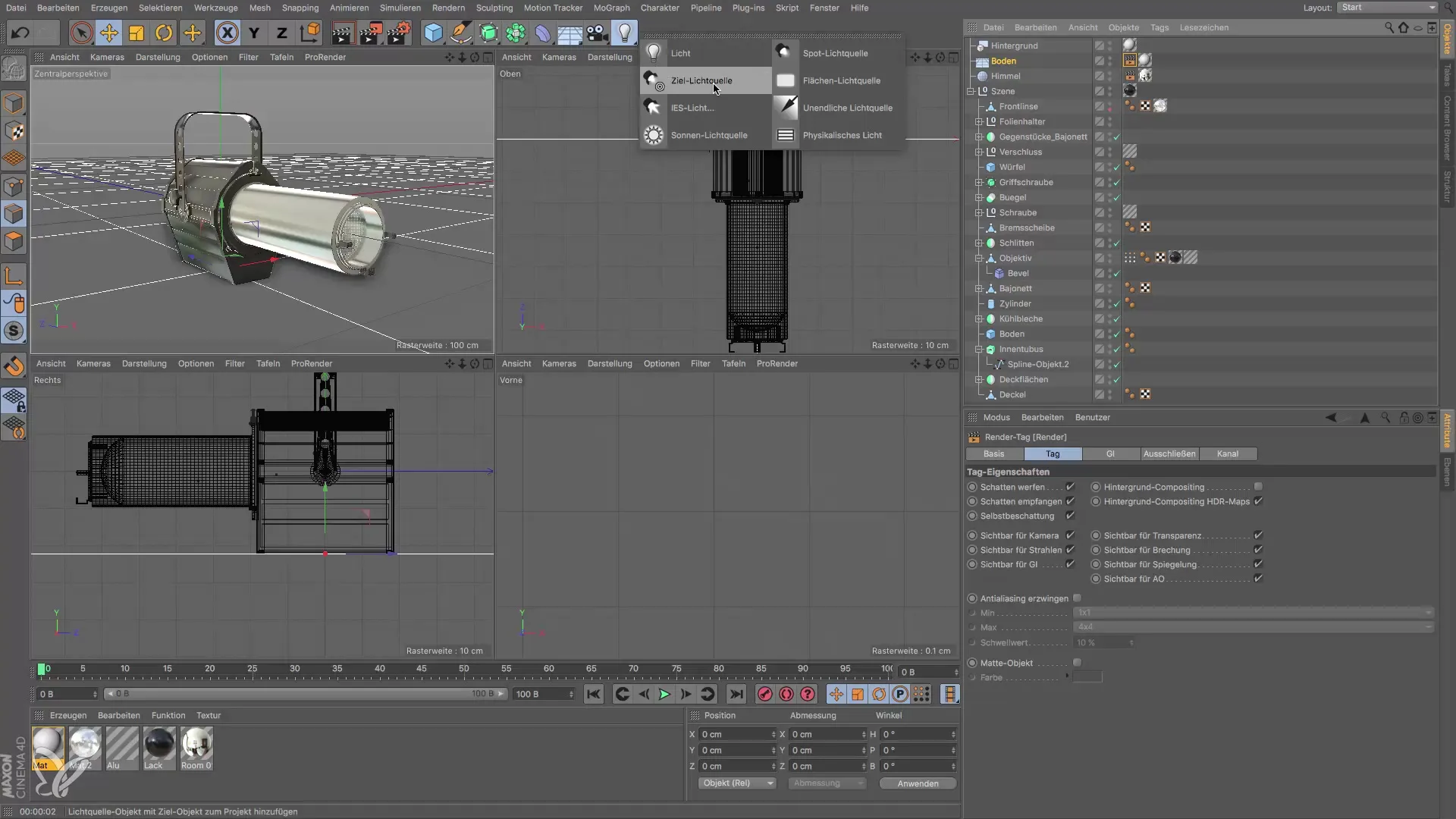
Podczas ustawiania spotu musi być on umieszczony w taki sposób, aby stożek światła oświetlał pożądany obszar. Eksperymentuj z rozmiarem stożka światła i pozycją spotu, aby uzyskać najlepszy efekt. Jednak kiedy to zrenderujesz, nic istotnego może być nie widoczne, ponieważ spot jeszcze nie rzuca cienia. Upewnij się, że powiedzisz mu, aby stworzył miękki cień, aby wzbogacić atmosferę.

Efekty materiałowe i cienie
Teraz masz możliwość optymalizacji materiału obiektu. Aby uzyskać lepszy cień, warto rozważyć przejście na materiał fizyczny. Usuń standardowy materiał z blaskiem i zastąp go materiałem, który ci się podoba. To może pomóc w uzyskaniu lepszych efektów cienia i odbicia. Alternatywnie możesz również użyć kanału świecenia, aby zwiększyć jasność swojego materiału. Ustaw wartość na około 30%, aby osiągnąć przyjemny rozkład światła.

Kiedy teraz renderujesz swój wynik, zobaczysz, że cień wygląda bardziej zrównoważenie, a materiał zyskuje więcej głębi. Upewnij się, że te efekty mogą znacznie poprawić całkowity wygląd twojej sceny.

Podsumowanie – Ustawienie światła w Cinema 4D: Instrukcja krok po kroku
Dzięki tej instrukcji uzyskałeś solidny przegląd tego, jak efektywnie wprowadzić ustawienie światła w swojej scenie 3D w Cinema 4D. Odpowiednia współpraca pomiędzy podłogą, tłem i źródłem światła jest kluczowa dla stworzenia atrakcyjnej atmosfery wizualnej.
Najczęściej zadawane pytania
Co to jest tag renderowania w Cinema 4D?Tag renderowania pomaga kontrolować zachowanie materiału obiektu w czasie renderowania, szczególnie w odniesieniu do warunków świetlnych.
Jak mogę dostosować cień w mojej scenie?Możesz zmienić ustawienia źródła światła, aby uzyskać różne typy cieni, np. twarde lub miękkie cienie.
Dlaczego moja podłoga wygląda inaczej niż tło?To dlatego, że intensywność światła i kąt padającego światła różnie wpływają na podłogę i tło.
Jak prawidłowo umieścić celowy spot?Celowy spot powinien być umieszczony w taki sposób, by dobrze celował w obiekt, a stożek światła optymalnie oświetlał pożądany obszar.
Jak mogę zwiększyć jasność swojego materiału?Poprzez dostosowanie kanału świecenia w tagu materiału możesz łatwo zwiększyć jasność.


